Jak zkopírovat seznam účastníků z jedné schůzky na druhou v aplikaci Outlook?
Například potřebujete poslat pozvánku na schůzku účastníkům jiné schůzky v Outlooku, jak můžete zkopírovat seznam účastníků z jedné schůzky na druhou? Zkuste níže uvedená řešení:
- Zkopírujte seznam účastníků z jedné schůzky na druhou v Outlooku
- Zkopírujte seznam přijatých účastníků z jedné schůzky na druhou v aplikaci Outlook
Zkopírujte seznam účastníků z jedné schůzky na druhou v Outlooku
Chcete-li zkopírovat seznam všech účastníků z jedné schůzky na druhou v aplikaci Outlook, můžete to snadno vyřešit pomocí Zkopírujte a Pasta funkce snadno.
1. Přejděte na stránku Kalendář dvojitým kliknutím otevřete schůzku, ze které zkopírujete účastníky.
2. Vyberte všechny účastníky v Na klikněte pravým tlačítkem a vyberte Zkopírujte z nabídky pravého tlačítka myši. Viz screenshot:

Poznámka: Po zkopírování seznamu všech účastníků můžete tuto schůzku ukončit podle potřeby.
3. Poklepáním otevřete schůzku, na kterou vložíte účastníky, klikněte do Na a poté vložte účastníky stisknutím tlačítka Ctrl + V současně.
4. Vytvořte schůzku a odešlete ji.
Rychle vytiskněte schůzku včetně jejího seznamu účastníků a odpovědí účastníků v aplikaci Outlook
Normálně pro tisk seznamu účastníků schůzky v Outlooku musíte seznam účastníků zkopírovat, vložit na nějaké místo a poté vytisknout. Ale s výbornou Pokročilý tisk funkce Kutools pro Outlook, můžete rychle vytisknout schůzku s jejím seznamem účastníků a také odpověďmi všech účastníků.

Zkopírujte seznam přijatých účastníků z jedné schůzky na druhou v aplikaci Outlook
Někdy může být nutné zkopírovat seznam účastníků, kteří přijali vaše pozvání na schůzku pouze v Outlooku. V této situaci prosím zkopírujte seznam přijatých účastníků z jedné schůzky níže uvedeným způsobem.
1. Přejděte na stránku Kalendář dvojitým kliknutím otevřete schůzku, ze které zkopírujete přijaté účastníky.
2. V úvodním okně Schůze klikněte prosím Setkání > Sledování > Zkopírovat stav do schránky. Viz snímek obrazovky:
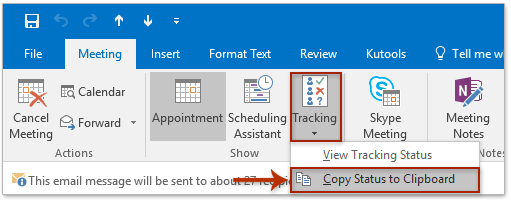
Poznámka: Po zkopírování můžete tuto schůzku ukončit.
3. Vytvořte nový sešit, klikněte na buňku A1 a vložte účastníky stisknutím klávesy Ctrl + V současně.
4. Ponechte vybraná vložená data a klikněte Data > Filtr.

5. Klikněte na šipku vedle záhlaví sloupce Odpověď, zkontrolujte pouze Přijato možnost v rozevíracím seznamu a klikněte na OK knoflík. Viz screenshot:

6. Vyberte odfiltrované účastníky v Příjmení sloupec a zkopírujte je stisknutím Ctrl + C současně.
7. Vraťte se do zobrazení kalendáře Outlooku, otevřete schůzku, do které vložíte přijaté účastníky, a vložíte přijaté účastníky kliknutím do Na podal a stiskl Ctrl + V současně.
8. Vytvořte schůzku a odešlete podle potřeby.
Související články
Nejlepší nástroje pro produktivitu v kanceláři
Kutools pro aplikaci Outlook - Více než 100 výkonných funkcí, které doplní váš Outlook
🤖 AI Mail Assistant: Okamžité profesionální e-maily s magií umělé inteligence – jedním kliknutím získáte geniální odpovědi, perfektní tón, vícejazyčné ovládání. Transformujte e-maily bez námahy! ...
???? Automatizace e-mailu: Mimo kancelář (k dispozici pro POP a IMAP) / Naplánujte odesílání e-mailů / Automatická kopie/skrytá kopie podle pravidel při odesílání e-mailu / Automatické přeposílání (pokročilá pravidla) / Automatické přidání pozdravu / Automaticky rozdělte e-maily pro více příjemců na jednotlivé zprávy ...
📨 Email management: Snadné vyvolání e-mailů / Blokujte podvodné e-maily podle předmětů a dalších / Odstranit duplicitní e-maily / pokročilé vyhledávání / Konsolidovat složky ...
📁 Přílohy Pro: Dávkové uložení / Dávkové odpojení / Dávková komprese / Automaticky uložit / Automatické odpojení / Automatické komprimování ...
???? Rozhraní Magic: 😊 Více pěkných a skvělých emotikonů / Zvyšte produktivitu své aplikace Outlook pomocí zobrazení s kartami / Minimalizujte aplikaci Outlook namísto zavírání ...
???? Zázraky na jedno kliknutí: Odpovědět všem s příchozími přílohami / E-maily proti phishingu / 🕘Zobrazit časové pásmo odesílatele ...
👩🏼🤝👩🏻 Kontakty a kalendář: Dávkové přidání kontaktů z vybraných e-mailů / Rozdělit skupinu kontaktů na jednotlivé skupiny / Odeberte připomenutí narozenin ...
Přes 100 Vlastnosti Očekávejte svůj průzkum! Kliknutím sem zobrazíte další informace.

